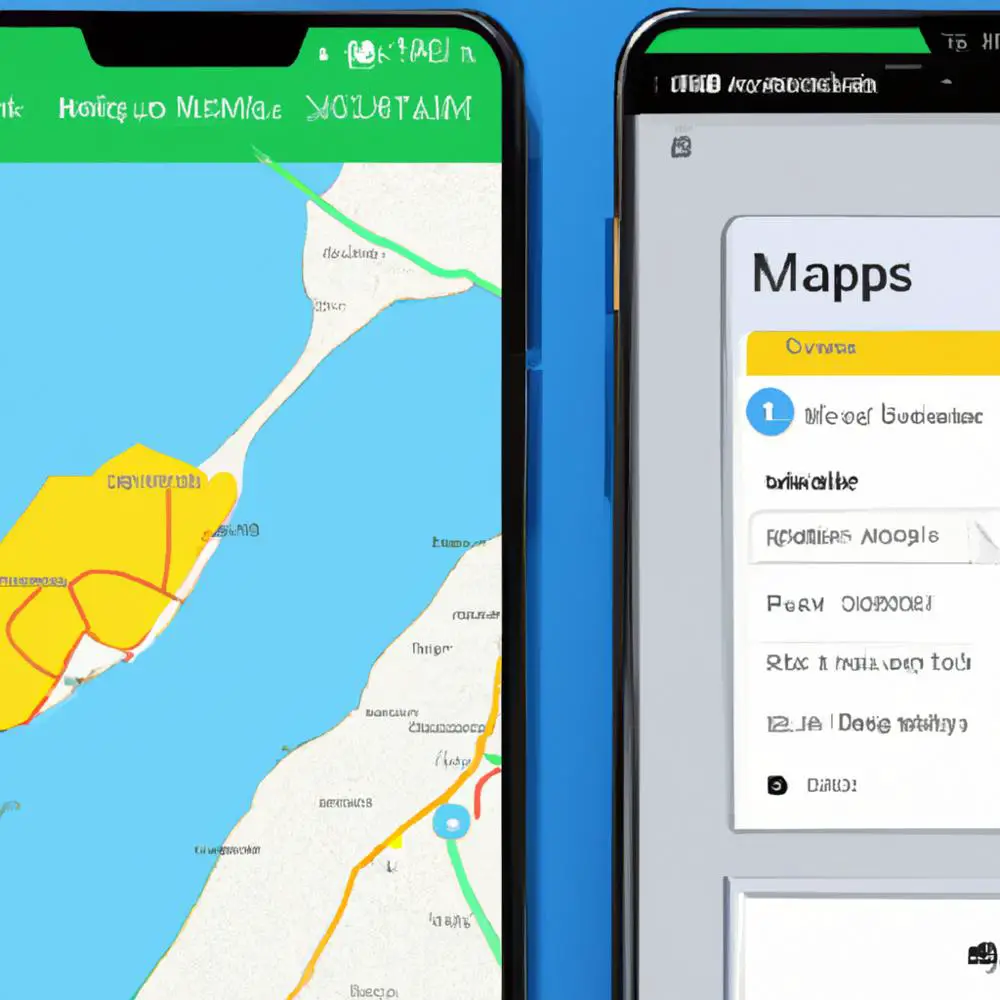
Czy zdarzyło Ci się kiedyś być w miejscu, gdzie nie masz dostępu do internetu, a koniecznie potrzebujesz sprawdzić trasę czy odnaleźć ciekawe miejsca w okolicy? Jeśli tak, to artykuł ten jest właśnie dla Ciebie! Odkryj, jak w prosty i wygodny sposób pobrać i zainstalować mapy Google offline na swoim urządzeniu z systemem Android. Dzięki temu praktycznemu przewodnikowi już nigdy nie będziesz uzależniony od dostępu do internetu, gdy będziesz podróżować lub zwiedzać nowe miejsca. Po prostu zainstaluj aplikację na swoim smartfonie i ciesz się pełnymi funkcjonalnościami map Google nawet bez połączenia z siecią! Przeczytaj nasz artykuł i dowiedz się, jak krok po kroku pobrać i wgrać mapy Google offline na swoje urządzenie. Nie przegap tej okazji, która sprawi, że podróżowanie będzie jeszcze bardziej wygodne i przyjemne. Już teraz przekonaj się, jakie korzyści czekają na Ciebie!
Jak pobrać mapy Google offline na Androida?
Pobieranie map Google offline na urządzenia z systemem Android jest bardzo proste. Aby to zrobić, wystarczy postępować zgodnie z poniższymi krokami:
1. Sprawdź, czy masz zainstalowaną najnowszą wersję aplikacji Google Maps na swoim smartfonie. Możesz to sprawdzić, przechodząc do sklepu Google Play i wyszukując aplikację Google Maps. Jeśli nie masz jej jeszcze zainstalowanej, po prostu pobierz ją i zainstaluj.
2. Po uruchomieniu aplikacji Google Maps na swoim urządzeniu, upewnij się, że jesteś połączony z internetem. Nie musisz być w trybie offline, aby pobrać mapy offline.
3. Następnie dotknij ikonki menu w lewym górnym rogu ekranu (cztery poziome linie). Otworzy się menu boczne.
4. W menu bocznym wybierz opcję „Pobrane mapy”. W tej sekcji będziesz mógł zarządzać pobranymi mapami offline.
5. Aby pobrać nową mapę offline, dotknij przycisku „Wybierz swoją własną mapę”, który znajduje się na dole ekranu.
6. Następnie przeciągnij i przybliż mapę tak, aby zaznaczyć obszar, który chcesz pobrać. Możesz również zmieniać rozmiar pobranego obszaru, przesuwając boki i rogi prostokątnego zaznaczenia.
7. Gdy już wybrano żądany obszar, dotknij przycisku „Pobierz”. Aplikacja rozpocznie proces pobierania mapy offline na Twoje urządzenie. Pamiętaj, że mapy mogą zajmować duże ilości miejsca na pamięci Twojego urządzenia, więc upewnij się, że masz wystarczająco dużo miejsca.
8. Po zakończeniu pobierania, mapa będzie dostępna w sekcji „Pobrane mapy”. Możesz ją otworzyć i przeglądać nawet bez połączenia z internetem.
Jak zainstalować mapy Google offline na Androida?
Po pobraniu mapy offline na swoje urządzenie Android, możesz zainstalować ją, aby uzyskać jeszcze większą dostępność i wygodę w korzystaniu z map Google bez połączenia z internetem. Aby to zrobić, wykonaj poniższe kroki:
1. Otwórz aplikację Google Maps na swoim urządzeniu.
2. Dotknij ikonki menu w lewym górnym rogu ekranu (cztery poziome linie), aby otworzyć menu boczne.
3. W menu bocznym wybierz opcję „Pobrane mapy”.
4. Wybierz mapę offline, którą chcesz zainstalować. Jeśli pobrane masz więcej niż jedną mapę, wybierz tę, którą chcesz zainstalować.
5. Na ekranie z mapą offline dotknij przycisku „Więcej” (trzy pionowe kropki) w prawym górnym rogu.
6. W menu, które się pojawi, wybierz opcję „Zainstaluj mapę”.
7. Po chwili mapa offline zostanie zainstalowana na Twoim urządzeniu i będzie dostępna nawet bez połączenia z internetem.
Korzystanie z pobranych map Google offline na Androidzie
Kiedy już pobierzesz i zainstalujesz mapy Google offline na swoim urządzeniu z systemem Android, możesz bezproblemowo korzystać z nich, nawet gdy nie masz dostępu do internetu. Oto kilka wskazówek, jak korzystać z pobranych map:
– Aby otworzyć pobraną mapę offline, otwórz aplikację Google Maps na swoim urządzeniu, a następnie dotknij ikonki menu > „Pobrane mapy”. Wybierz mapę, którą chcesz wyświetlić.
– Pamiętaj, że pobrane mapy offline nie są w pełni interaktywne jak mapy online. Nie będziesz mógł wyszukiwać konkretnych miejsc ani korzystać z nawigacji głosowej. Jednak wciąż będziesz mógł przeglądać mapę, poruszać się po niej i zbliżać/oddalać.
– Jeśli chcesz zaktualizować pobraną mapę offline, aby mieć dostęp do najnowszych danych, wykonaj procedurę pobierania mapy offline od nowa dla tego samego obszaru. Nowe dane zostaną pobrane, a stara mapa zostanie zastąpiona.
Teraz, gdy wiesz, jak pobrać i zainstalować mapy Google offline na swoim urządzeniu z systemem Android, podróżowanie stanie się znacznie prostsze i wygodniejsze. Nie musisz już być uzależniony od dostępu do internetu, aby korzystać z funkcjonalności map Google. Jeśli chcesz nauczyć się więcej o tworzeniu aplikacji na Androida, polecamy kurs Tworzenie aplikacji na Androida dla nieprogramistów, który dostarczy Ci niezbędnej wiedzy i umiejętności. Nie czekaj, zacznij już teraz i odkryj świat możliwości, jakie daje tworzenie własnych aplikacji mobilnych!
Rozwijaj swoje umiejętności z polecanymi kursami video:
Pobieranie map Google offline na Androida to prosty proces, który zapewni Ci wygodę korzystania z map nawet bez połączenia z internetem. Możesz łatwo pobrać i zainstalować mapy offline na swoim telefonie, a następnie korzystać z nich, gdy tylko chcesz. Dzięki temu nie będziesz uzależniony od dostępu do internetu podczas podróży lub eksploracji nowych miejsc. Pamiętaj, że pobrane mapy offline są nieco ograniczone w funkcjonalności w porównaniu do map online, ale wciąż będą niezwykle użyteczne. Nie czekaj, zapoznaj się z artykułem i wypróbuj samodzielnie, jak proste może być korzystanie z map Google offline na Twoim urządzeniu z systemem Android.Inne kursy, które mogą Cię zainteresować:
-

Access – formularze i raporty
79.00 zł Przejdź do kursuPrzejdź do kursu -

Access – kwerendy
79.00 zł Przejdź do kursuPrzejdź do kursu -

Access – programowanie w VBA
79.00 zł Przejdź do kursuPrzejdź do kursu -

Access 2007
49.00 zł Przejdź do kursuPrzejdź do kursu -

Access 2010 esencja
49.00 zł Przejdź do kursuPrzejdź do kursu -

Access 2013 od podstaw
79.00 zł Przejdź do kursuPrzejdź do kursu -

Adobe Flash Pro CS5 – esencja
49.00 zł Przejdź do kursuPrzejdź do kursu -

Adobe XD – podstawy projektowania interfejsów
129.00 zł Przejdź do kursuPrzejdź do kursu -

Android – podstawy tworzenia aplikacji
99.00 zł Przejdź do kursuPrzejdź do kursu -

Android – praktyczny projekt aplikacji
159.00 zł Przejdź do kursuPrzejdź do kursu -

Android – tworzenie aplikacji
59.00 zł Przejdź do kursuPrzejdź do kursu -

Android – tworzenie aplikacji w praktyce
119.00 zł Przejdź do kursuPrzejdź do kursu -

Angular – profesjonalne techniki pracy
129.00 zł Przejdź do kursuPrzejdź do kursu -

Angular 4 – od podstaw
99.00 zł Przejdź do kursuPrzejdź do kursu -

Angular 4 – zaawansowany
129.00 zł Przejdź do kursuPrzejdź do kursu -

Arduino – praktyczny projekt robota
99.00 zł Przejdź do kursuPrzejdź do kursu -

Arduino dla początkujących
139.00 zł Przejdź do kursuPrzejdź do kursu -

Bash – skrypty i automatyzacja
99.00 zł Przejdź do kursuPrzejdź do kursu -

Bazy Danych MySQL
49.00 zł Przejdź do kursuPrzejdź do kursu -

Bazy danych MySQL od podstaw
119.00 zł Przejdź do kursuPrzejdź do kursu -

Bezpieczeństwo aplikacji webowych
119.00 zł Przejdź do kursuPrzejdź do kursu
